iOS 17이 설치된 iPhone에서 NameDrop으로 숫자를 교환하는 방법
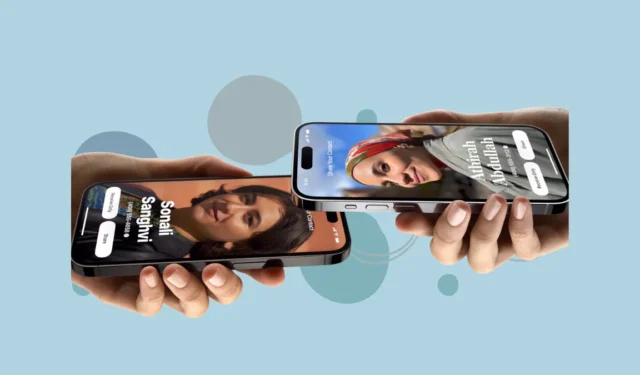
우리의 삶은 있는 그대로 충분히 복잡합니다. 누군가와 연락처 정보를 공유하는 것과 같은 단순한 일이 영화처럼 쉬울 수 있다면 멋지지 않을까요? Apple은 마침내 우리의 지저분하고 지나치게 복잡한 삶을 살펴보고 NameDrop을 사용하여 iOS 17에서 영화의 마법과 같은 것을 제공하기로 결정했습니다.
누구와도 연락처를 공유하는 것은 번거로운 일입니다. 당신은 훈련을 알고 있습니다: 휴대 전화 잠금 해제, 연락처 앱 열기, 이름 탭(또는 ‘나’ 또는 ‘상사’와 같이 자신을 위해 저장한 연락처가 있을 수 있음), 연락처 공유를 클릭한 다음 방법 선택 공유의. 모닝 커피를 마시기도 전에 마라톤을 뛰는 것과 같습니다. 그렇지 않으면 전화를 교환하고 수동으로 번호를 입력하거나 다른 사람이 기록하는 동안 연락처 세부 정보를 지시합니다. 어떤 경로를 선택하든 우아한 것은 없습니다. 그러나 연락처 공유와 관련하여 더 이상 헐떡일 필요가 없습니다.
NameDrop은 어떻게 작동합니까?
NameDrop은 이름에서 알 수 있듯이 Apple 장치 간에 연락처를 파이처럼 쉽게 공유하는 것이 전문인 AirDrop의 사촌입니다. NameDrop은 AirDrop의 확장 기능이므로 Bluetooth를 사용하여 연락처를 공유합니다.
연락처 세부 정보는 연락처 포스터와 함께 공유됩니다.
iPhone 또는 Apple Watch(Apple Watch Series 6 및 이후 모델, Apple Watch SE(1세대 및 2세대), Apple Watch Ultra에서 사용 가능)를 사용하여 연락처 정보를 공유할 수 있습니다.
두 사용자 모두 iOS 17 또는 watchOS 10에 있어야 한다는 것은 말할 필요도 없습니다.
NameDrop을 사용하여 번호 교환
연락처를 공유할 준비가 되면 iPhone을 상대방의 iPhone 또는 Apple Watch에 가까이 가져가십시오. 이 간단한 동작으로 NameDrop이 실행됩니다.
그러면 두 장치 모두 무엇을 공유하고 싶은지 묻습니다. 그런 다음 ‘전화번호’를 탭하여 상대방이 받기를 원하는 특정 번호나 이메일 주소를 선택할 수 있습니다.
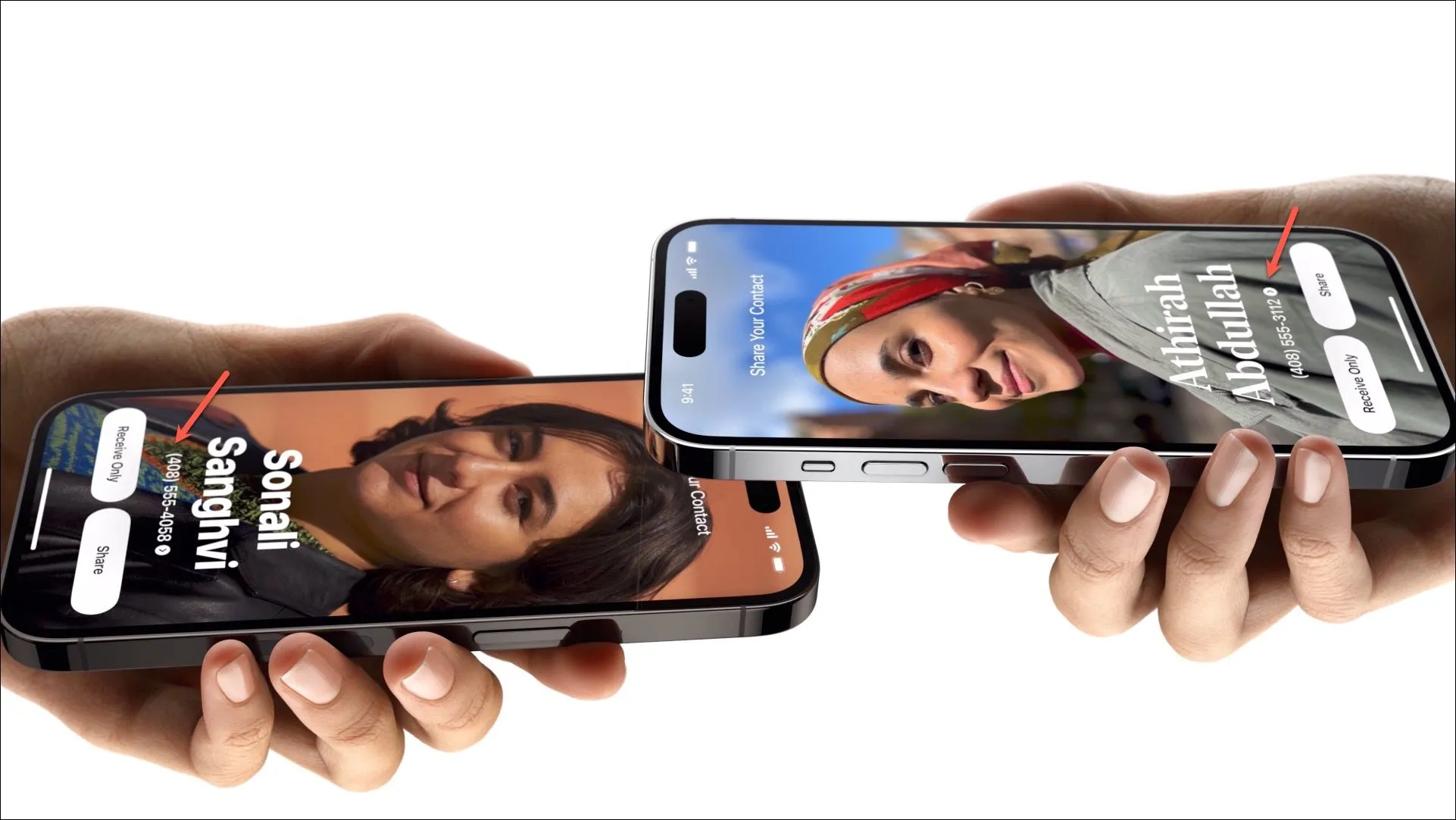
선택을 마치면 ‘공유’ 옵션을 탭합니다.
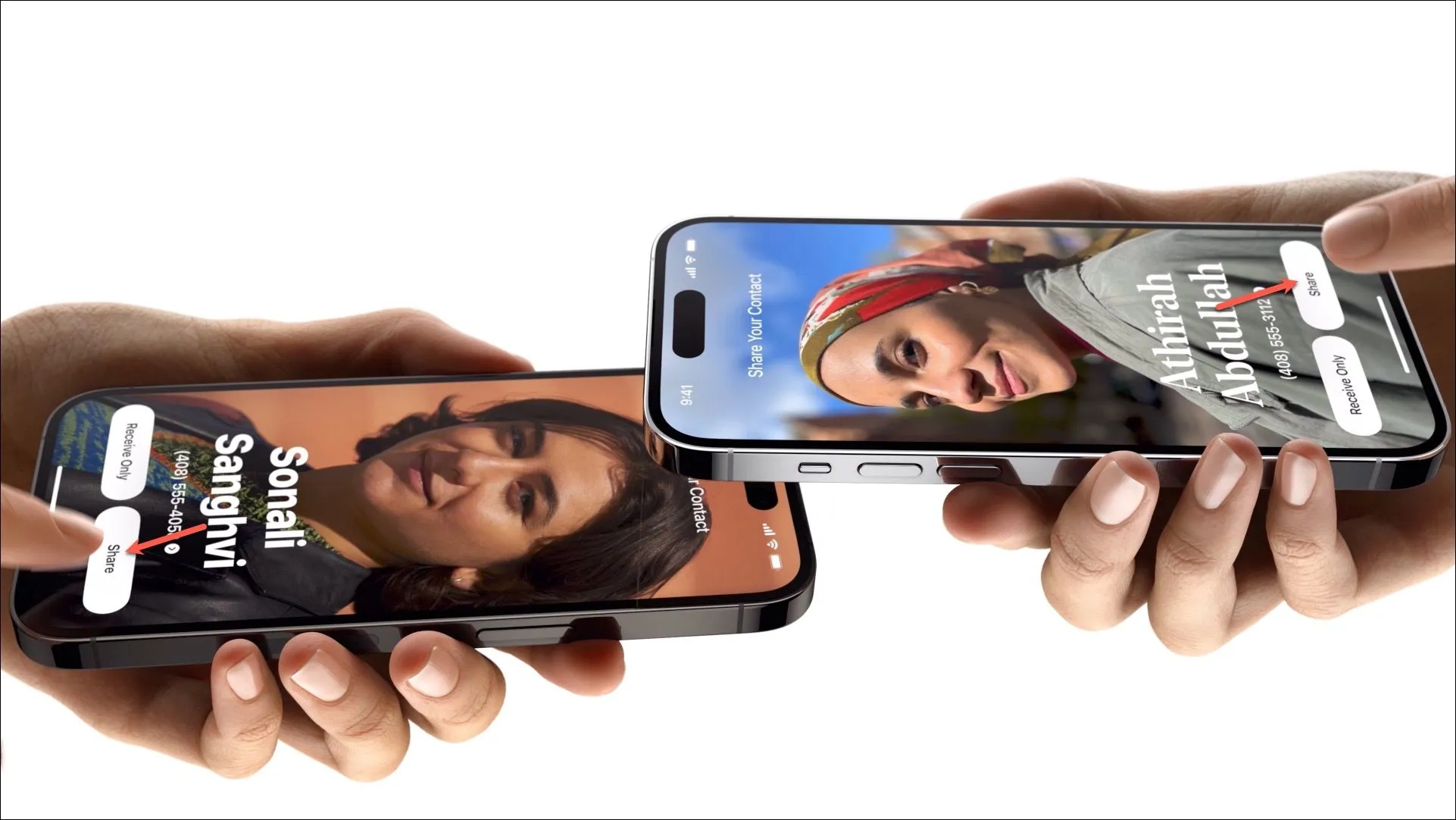
이렇게 하면 공이 굴러가고 귀하의 세부 정보가 다른 장치로 이동하기 시작합니다. 이는 AirDrop이므로 The Flash보다 빠릅니다. 마음이 바뀌면 ‘취소’를 탭할 수 있습니다.
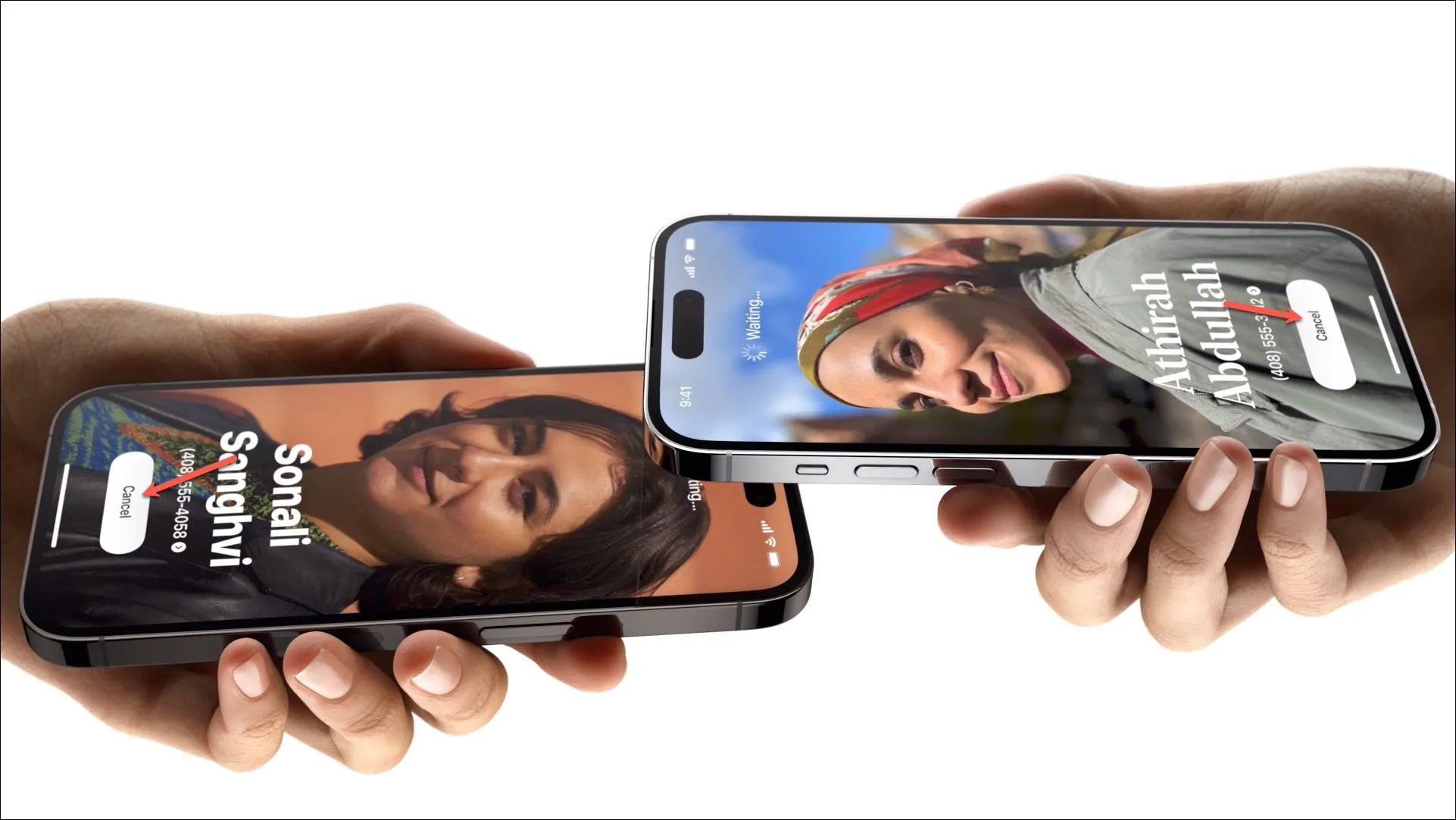
한 사람만 연락처 정보를 공유하고 싶은 경우 상대방은 ‘수신만’을 탭하여 간단히 수신을 선택할 수 있습니다. 그러나 수신자가 어떤 조치를 취하더라도 연락처 정보는 공유되지 않습니다. 따라서 귀하의 세부 정보를 다른 사람에게 보내는 경우, 그들이 자신의 나초에 너무 몰두하여 프롬프트를 알아차리고 그들의 행동을 확인하지 않도록 하십시오.
전송이 완료되면 연락처 포스터가 화면에 열립니다.
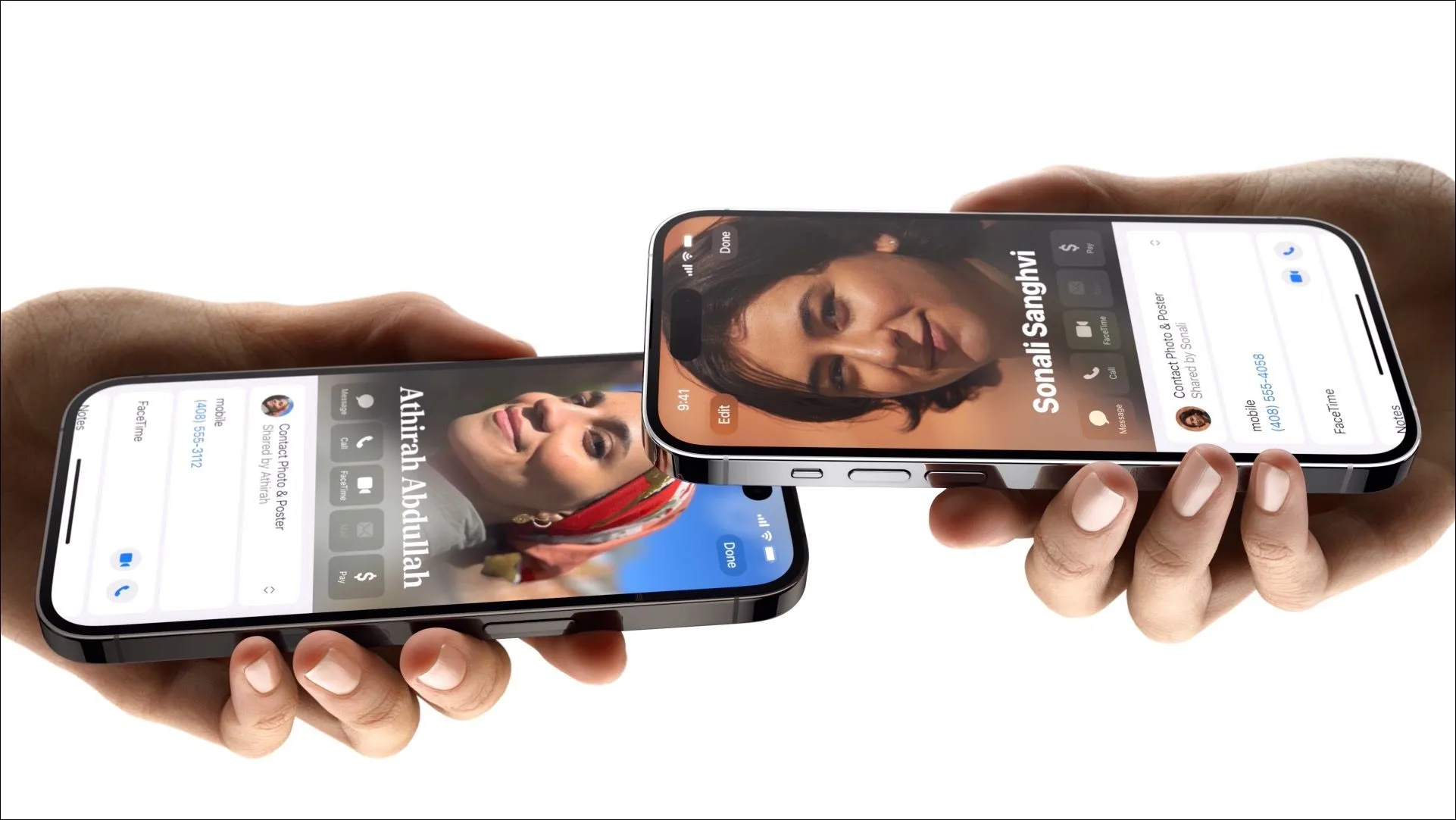
그리고 당신은 그것을 가지고 있습니다, 여러분! 번호 교환이 그 어느 때보다 쉬워졌습니다. 다음에 소셜 이벤트에 참석할 때 대화(또는 음식, 판단하지 않음)에 더 집중하고 NameDrop과 연락처 세부 정보를 공유하는 과정에 덜 집중할 수 있습니다.


답글 남기기